win10缺少realtek高清晰音频管理器怎么办 如何解决win10找不到realtek高清晰音频管理器问题
更新时间:2023-08-11 08:51:01作者:xiaoliu
win10缺少realtek高清晰音频管理器怎么办,在使用Win10系统时,有些用户可能会遇到一个问题,即缺少Realtek高清晰音频管理器,这一问题会导致用户无法进行音频设置和调整,给日常使用带来不便。但不用担心,我们可以通过一些方法来解决这个问题,恢复Realtek高清晰音频管理器的功能。接下来我将介绍一些可行的解决方案,以帮助您顺利解决Win10系统中找不到Realtek高清晰音频管理器的问题。
具体步骤如下:
1、首先,打开“我的电脑”,并点击进入C盘,如图所示。
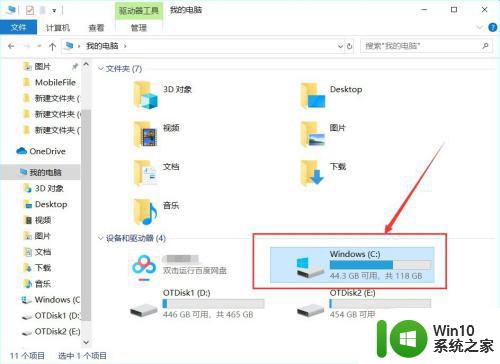
2、进入电脑的C盘之后,我们点击进入“Program Files”文件夹,如图所示。
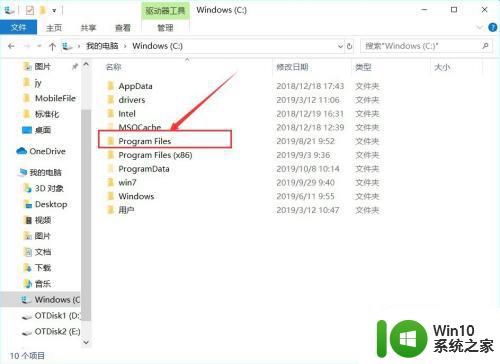
3、然后点击进入“Realtek”文件夹,如图所示。

4、进入Realtek之后,我们点击进入“Audio”文件夹,如图所示。
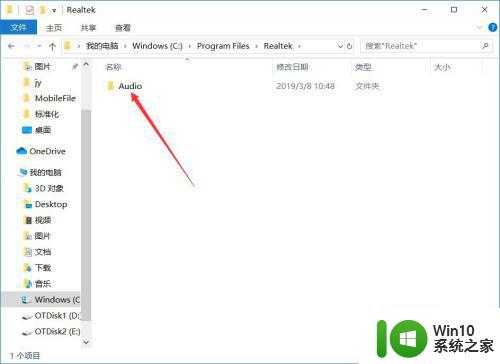
5、然后我们继续点击进入“HDA”文件夹,如图所示。
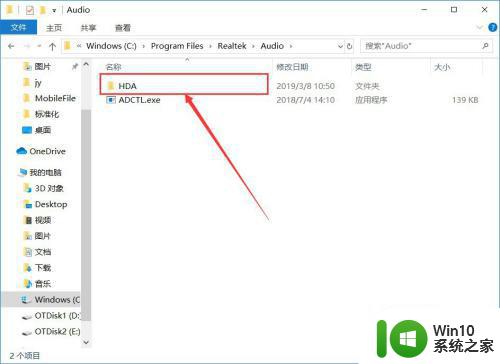
6、然后我们点击“RtlUpd64.exe”即可安装Realtek高清晰音频管理器的驱动,如图所示。
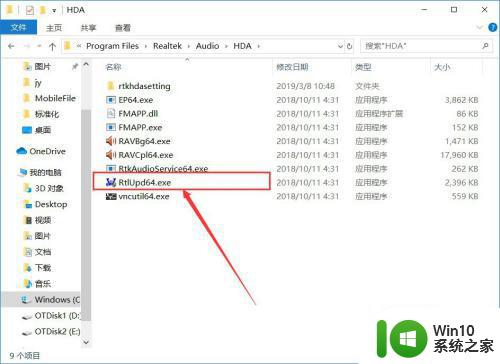
7、安装完成之后,我们进入控制面板,选择“硬件和声音”,如图所示。
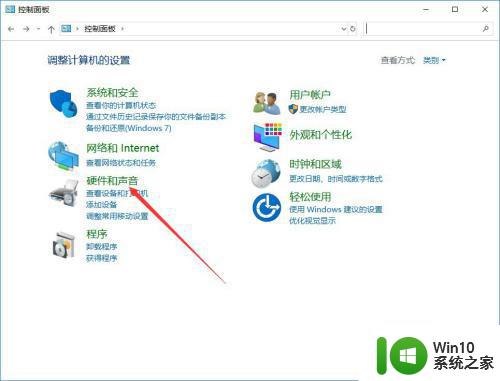
8、然后就可以找到“Realtek高清晰音频管理器”,如图所示。
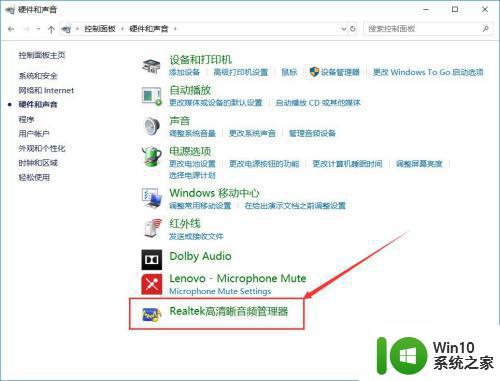
以上就是win10缺少realtek高清晰音频管理器的解决方法,如果您还有疑问,可以根据小编提供的方法进行操作,希望本文能够帮助到您。
win10缺少realtek高清晰音频管理器怎么办 如何解决win10找不到realtek高清晰音频管理器问题相关教程
- realtek高清晰音频管理器找不到win10怎么处理 realtek高清晰音频管理器在win10中找不到怎么解决
- win10没有realtek高清晰音频管理器怎么办 win10控制面板缺少realtek高清晰音频管理器如何解决
- 更新win10没有realtek高清晰音频管理器怎么解决 win10更新后找不到realtek高清晰音频管理器解决方法
- 戴尔电脑win10 realtek高清晰音频管理器 找不到如何解决 戴尔电脑win10 realtek高清晰音频管理器找不到解决方法
- win10 20h2控制面板没有realtek高清晰音频管理器怎么解决 Win10 20H2控制面板找不到Realtek高清晰音频管理器怎么办
- Win10控制面板无法找到Realtek高清晰音频管理器的解决方案 如何在Win10控制面板中恢复Realtek高清晰音频管理器
- windows10没有Realtek高清晰音频管理器如何修复 win10找不到高清晰音频管理器怎么回事
- win10realtek高清晰音频管理器找不到的解决教程 Win10 Realtek高清晰音频管理器设置方法
- win10禁止开机启动realtek高清晰音频管理器的方法 win10如何禁止开机启动realtek高清晰音频管理器
- win10控制面板里没有realtek高清晰音频配置 Realtek高清晰音频管理器找不到怎么办
- 戴尔win10没有realtek高清晰音频管理器如何解决 戴尔win10找不到realtek音频管理器怎么办
- w10realtek高清晰音频管理器打不开的详细解决教程 realtek高清晰音频管理器无法打开怎么办
- win10玩只狼:影逝二度游戏卡顿什么原因 win10玩只狼:影逝二度游戏卡顿的处理方法 win10只狼影逝二度游戏卡顿解决方法
- 《极品飞车13:变速》win10无法启动解决方法 极品飞车13变速win10闪退解决方法
- win10桌面图标设置没有权限访问如何处理 Win10桌面图标权限访问被拒绝怎么办
- win10打不开应用商店一直转圈修复方法 win10应用商店打不开怎么办
win10系统教程推荐
- 1 win10桌面图标设置没有权限访问如何处理 Win10桌面图标权限访问被拒绝怎么办
- 2 win10关闭个人信息收集的最佳方法 如何在win10中关闭个人信息收集
- 3 英雄联盟win10无法初始化图像设备怎么办 英雄联盟win10启动黑屏怎么解决
- 4 win10需要来自system权限才能删除解决方法 Win10删除文件需要管理员权限解决方法
- 5 win10电脑查看激活密码的快捷方法 win10电脑激活密码查看方法
- 6 win10平板模式怎么切换电脑模式快捷键 win10平板模式如何切换至电脑模式
- 7 win10 usb无法识别鼠标无法操作如何修复 Win10 USB接口无法识别鼠标怎么办
- 8 笔记本电脑win10更新后开机黑屏很久才有画面如何修复 win10更新后笔记本电脑开机黑屏怎么办
- 9 电脑w10设备管理器里没有蓝牙怎么办 电脑w10蓝牙设备管理器找不到
- 10 win10系统此电脑中的文件夹怎么删除 win10系统如何删除文件夹
win10系统推荐
- 1 系统之家ghost win10 32位中文旗舰版下载v2023.04
- 2 雨林木风ghost win10 64位简化游戏版v2023.04
- 3 电脑公司ghost win10 64位安全免激活版v2023.04
- 4 系统之家ghost win10 32位经典装机版下载v2023.04
- 5 宏碁笔记本ghost win10 64位官方免激活版v2023.04
- 6 雨林木风ghost win10 64位镜像快速版v2023.04
- 7 深度技术ghost win10 64位旗舰免激活版v2023.03
- 8 系统之家ghost win10 64位稳定正式版v2023.03
- 9 深度技术ghost win10 64位专业破解版v2023.03
- 10 电脑公司win10官方免激活版64位v2023.03